Devenir un initié Windows pour tester les versions de prévisualisation Windows 10
Cette semaine, Microsoft a lancé sa première version deson prochain système d'exploitation de bureau, Windows 10. Il s'agit d'un programme pour les amateurs, les développeurs et les professionnels de l'informatique. Si vous tombez dans ce camp, voici un aperçu de la façon de rejoindre le programme Windows Insider pour commencer à essayer l'avenir de Windows.
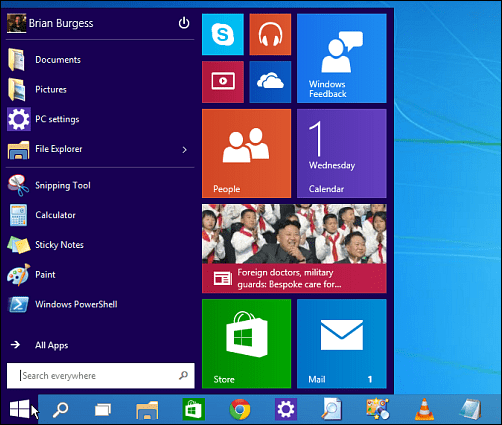
Vous pouvez l'installer sur un PC physique ou dans unmachine virtuelle, mais je recommande la première, afin que vous puissiez tout tester sur un ordinateur physique réel et évaluer les pilotes, la durée de vie de la batterie, le Wi-Fi, etc.
Il convient également de noter qu'il existe deux aperçusversions disponibles, la Technical Preview et la Technical Preview for Enterprise. Ce dernier a des fonctionnalités professionnelles comme Windows To Go, AppLocker et d'autres fonctionnalités professionnelles. À moins que vous ne soyez un professionnel de l'informatique ou simplement un uber-geek, vous avez juste besoin de la version régulière.
Aperçu technique de Windows 10
Si votre ordinateur de test exécute déjà Windows 8.1, vous devriez pouvoir l'utiliser avec l'aperçu technique de Windows 10.
Bien sûr, vous pouvez toujours vérifier la compatibilité de votre système en exécutant l'Assistant de mise à niveau de Windows 8.1.
Voici une liste des spécifications minimales de Microsoft:
• Processeur: 1 gigahertz (GHz) ou plus rapide avec prise en charge de PAE, NX et SSE2
• RAM: 1 gigaoctet (Go) (32 bits) ou 2 Go (64 bits)
• Espace disque dur: 16 Go (32 bits) ou 20 Go (64 bits)
• Carte graphique: périphérique graphique Microsoft DirectX 9 avec pilote WDDM
Pour télécharger l'aperçu technique de Windows 10, vous devrez rejoindre le programme Windows Insider. Connectez-vous simplement avec votre compte Windows et vous serez prêt à commencer à tester le nouveau système d'exploitation.
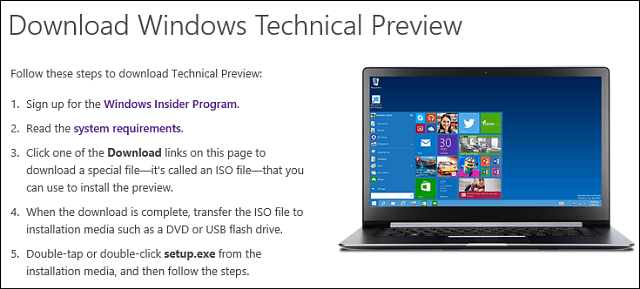
Une fois que vous avez téléchargé la documentation technique de Windows 10Prévisualisez l'ISO, collez-le sur un lecteur DVD ou USB et lancez l'installation. L'installation est simple - essentiellement la même chose que l'installation de Windows 8.1, suivez simplement les instructions à l'écran.
Dans cet exemple, je l'ai installé sur un ordinateurexécutant déjà la mise à jour 1 de Windows 8.1, et voici quelques-uns des écrans de mise en évidence. N'oubliez pas non plus que votre ordinateur redémarrera plusieurs fois pendant l'installation.
Préparez-vous à installer et mettre à niveau Windows 8.1 vers 10.
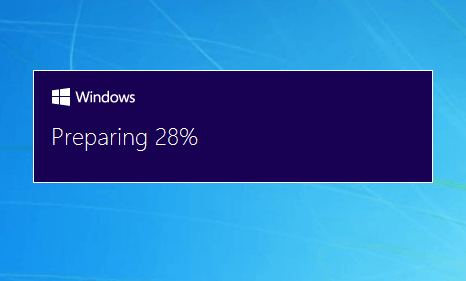
Bien sûr, vous devrez accepter le CLUF.
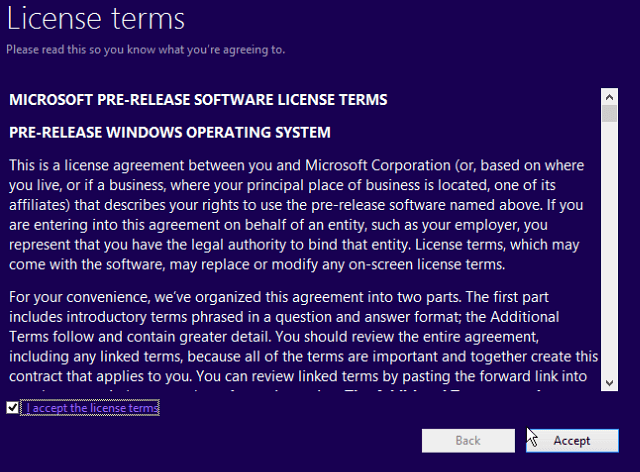
Décidez si vous souhaitez conserver votre paramètre, vos fichierset applications. Pour mes tests, j'ai tout gardé pour voir comment ça se passerait. Après que Windows 10 a été installé et prêt à être utilisé, tous mes fichiers étaient là, ainsi que mes applications et programmes, et ils ont tous très bien fonctionné - jusqu'à présent de toute façon.
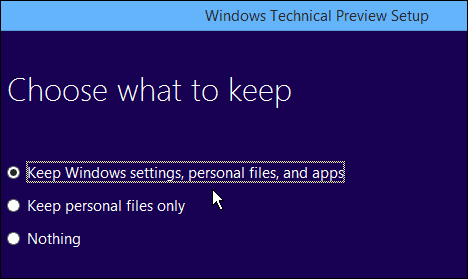
L'aperçu technique de Windows 10 est en cours d'installation.
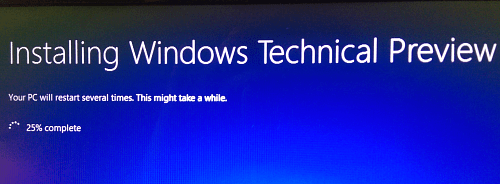
Vous verrez beaucoup des mêmes messages que vous voyez pendant l'installation de Windows 8.1, comme l'exemple ici.
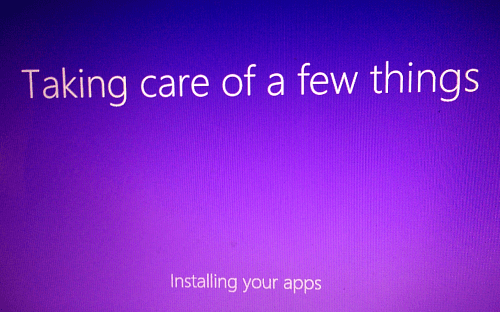
Le temps nécessaire à l'installation variera pour tout le monde. Dans mon cas, je pense qu'il a fallu environ 45 minutes pour terminer.
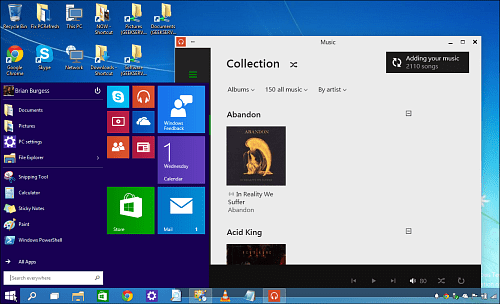
Une fois terminé, vous êtes prêt à partir! Plongez et commencez à tester toutes les nouvelles fonctionnalités. Et si vous trouvez quelque chose qui ne fonctionne pas, ou si vous souhaitez voir changé, envoyez certainement vos commentaires à Microsoft.
Vous pouvez laisser des commentaires en cliquant sur le menu Démarrerpuis la vignette Windows Feedback sur le côté droit. Si vous trouvez que vous envoyez beaucoup de commentaires à Microsoft, vous souhaiterez peut-être épingler la vignette à la barre des tâches pour un accès plus facile.
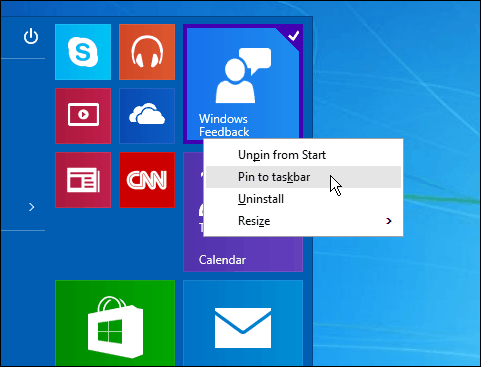
Pour en savoir plus sur les premiers pas avec Windows 10Aperçu technique, consultez la page Mise en route de Microsoft. Si vous êtes un utilisateur de Windows Phone, l'entreprise dispose également d'un programme d'aperçu. Lire: Comment rejoindre le programme Windows Mobile Insider.
Pour des informations et des conversations encore plus approfondiesà propos de Windows 10, assurez-vous de vous inscrire à nos nouveaux Windows10Forums. Nous aurons toutes sortes de bonnes nouvelles et de commentaires du personnel ici et de notre communauté groovyPost!
Quelle est votre opinion sur l'aperçu technique de Windows 10? L'avez-vous déjà essayé? Laissez un commentaire ci-dessous et faites-nous part de vos réflexions.
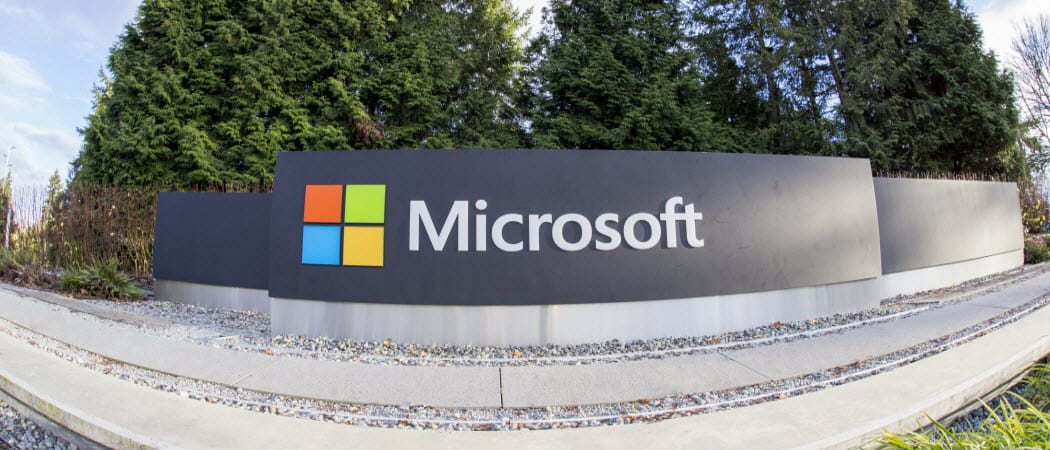









laissez un commentaire